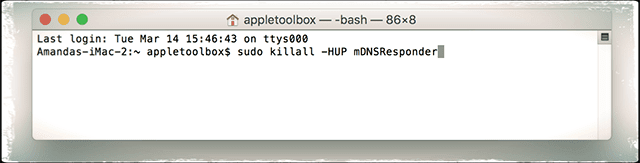บทความสั้นๆ นี้อธิบายวิธีการล้าง (หรือรีเซ็ต) แคช DNS การสืบค้น DNS (ที่อยู่ IP) มักจะถูกแคช แต่บางครั้งอาจจำเป็นต้องล้างข้อมูลและล้างแคช DNS การล้างแคช (หรือ "การล้าง") จะรีเฟรชข้อมูลนี้ ตัวอย่างเช่น หากคุณพบรหัสข้อผิดพลาด 404 (ไม่พบเซิร์ฟเวอร์) จำนวนมาก หรือพบปัญหาที่เซิร์ฟเวอร์ที่ระบุชื่อไม่สามารถแก้ไขได้อย่างถูกต้อง คุณอาจต้องรีเซ็ตแคช DNS โชคดีที่กระบวนการนี้ง่ายมาก

สารบัญ
- เกี่ยวกับแคช DNS ของ Mac
-
ล้างแคช DNS ใน macOS Sierra และ Mac OS X เวอร์ชันต่างๆ
- macOS Sierra
- OS X 10.10 Yosemite & El Capitan
- OS X 10.9 Mavericks
- OS X Mountain Lion หรือ Lion (10.7 และ 10.8)
- Mac OS X 10.6 และ 10.5
- Mac OSX 10.4 และต่ำกว่า
- ตรวจสอบว่าปัญหา DNS ของคุณได้รับการแก้ไขแล้ว
- บันทึกไฟล์ .scpt ไปยังเดสก์ท็อปของคุณเพื่อการเข้าถึงอย่างรวดเร็ว
- กระทู้ที่เกี่ยวข้อง:
เกี่ยวกับแคช DNS ของ Mac
macOS และ OS X เก็บแคชในเครื่องของการสืบค้น DNS ที่ได้รับการแก้ไขแล้วเป็นเวลาที่กำหนดโดยเซิร์ฟเวอร์ DNS บางครั้งจำเป็นต้องรีเซ็ตแคชทันทีและสอบถามเซิร์ฟเวอร์ DNS อีกครั้ง ตัวอย่างเช่น หากเซิร์ฟเวอร์ DNS ของคุณเพิ่งมีการเปลี่ยนแปลง คุณอาจต้องดำเนินการนี้
หาก Mac ของคุณไม่ได้ใช้รายการ DNS ล่าสุดจากเซิร์ฟเวอร์ของคุณ การรีสตาร์ท Mac มักจะอัพเดทข้อมูลที่แคชไว้ หากคุณต้องการอัปเดตรายการ DNS และคุณไม่สามารถรีสตาร์ท Mac หรือเซิร์ฟเวอร์โดยใช้ macOS หรือ OS X ได้ ให้ใช้คำสั่งเทอร์มินัลด้านล่าง (ขึ้นอยู่กับเวอร์ชัน macOS หรือ OS X)
ล้างแคช DNS ใน macOS Sierra และ Mac OS X เวอร์ชันต่างๆ
macOS Sierra
เปิด Terminal และป้อนคำสั่งด้านล่าง คำสั่งนี้จะล้างแคช MDNS และ UDNS DNS ใน macOS ได้รับการจัดการผ่าน mDNSResponder การฆ่ากระบวนการเป็นวิธีที่ง่ายที่สุดในการรีเซ็ตแคช DNS บน Mac นอกเหนือจากการรีบูตและเปลี่ยนการตั้งค่า DNS ด้วยตนเอง จำไว้ว่าเมื่อได้รับแจ้งให้ป้อนรหัสผ่าน ให้ป้อนรหัสผ่านเข้าสู่ระบบ Mac ของคุณแล้วกด Enter
sudo killall -HUP mDNSRตอบกลับ คำสั่ง sudodscacheutil -flushcache ยังทำงาน
OS X 10.10 Yosemite & El Capitan
ใช้คำสั่ง Terminal ต่อไปนี้เพื่อรีเซ็ตแคช DNS ใน OS X v10.10.4 หรือใหม่กว่า
sudo killall -HUP mDNSRตอบกลับ
ใช้คำสั่ง Terminal ต่อไปนี้เพื่อรีเซ็ตแคช DNS ใน OS X v10.10 ถึง v10.10.3
sudo Discoveryutil mdnsflushcache
ป้อนรหัสผ่านผู้ดูแลระบบของคุณเมื่อได้รับแจ้งให้ทำการล้าง
OS X 10.9 Mavericks
เปิดเทอร์มินัลแล้วป้อน:
dscacheutil -flushcache; sudo killall -HUP mDNSRตอบกลับ
OS X Mountain Lion หรือ Lion (10.7 และ 10.8)
เปิดแอป Terminal (Applications > Utilities > Terminal) และป้อน (ใส่รหัสผ่านผู้ดูแลระบบของคุณเมื่อได้รับแจ้ง):
sudo killall -HUP mDNSRตอบกลับ
Mac OS X 10.6 และ 10.5
เปิด Terminal แล้วพิมพ์:
sudo dscacheutil -flushcache
Mac OSX 10.4 และต่ำกว่า
เปิด Terminal และป้อน:
lookupd -flushcache
ตรวจสอบว่าปัญหา DNS ของคุณได้รับการแก้ไขแล้ว
หากต้องการตรวจสอบว่า DNS ของคุณทำงานตามปกติหรือไม่ ให้ใช้คำสั่ง "dig" อยู่ใน Terminal แล้วพิมพ์ “ขุด appletoolbox.com” หรือชื่อเว็บไซต์ใดๆ ที่คุณเข้าชมเป็นประจำ เพียงพิมพ์ dig ก่อนที่อยู่เว็บ
คำสั่ง ขุด ใช้สำหรับสอบถามเนมเซิร์ฟเวอร์ DNS สำหรับข้อมูลเกี่ยวกับที่อยู่โฮสต์ การแลกเปลี่ยนจดหมาย เนมเซิร์ฟเวอร์ และข้อมูลที่เกี่ยวข้อง หากความเร็วคือปัญหาของคุณ ให้ดูในส่วนคำตอบสำหรับเวลาสืบค้น
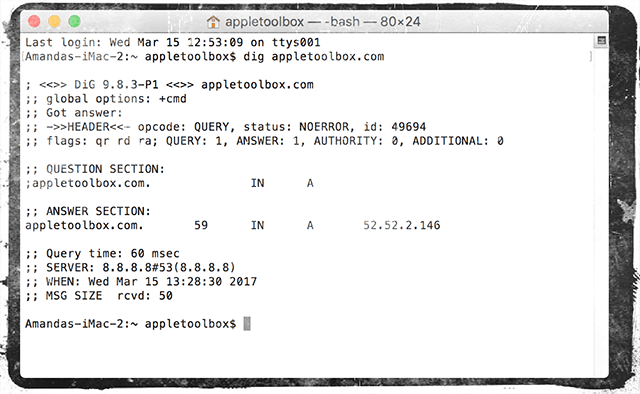
หากตัวเลขนั้นสูงเกินไป หมายความว่าใช้เวลานานเกินไปในการโหลดไซต์ เปลี่ยนคอมพิวเตอร์ อุปกรณ์ หรือ การตั้งค่า DNS ของเราเตอร์เพื่อเปิดเซิร์ฟเวอร์ DNS (208.67.222.222 & 208.67.220.220) หรือเซิร์ฟเวอร์ DNS สาธารณะของ Google (8.8.8.8 และ 8.8.4.4.)
บันทึกไฟล์ .scpt ไปยังเดสก์ท็อปของคุณเพื่อการเข้าถึงอย่างรวดเร็ว
- เปิด "ตัวแก้ไขสคริปต์" และเพิ่มคำสั่งต่อไปนี้แล้วบันทึกลงในเดสก์ท็อปของคุณ (คัดลอกและวางบรรทัดต่อไปนี้รวมถึงเครื่องหมายคำพูด)
- สำหรับ macOS Sierra ให้ทำเชลล์สคริปต์ “sudo killall -HUP mDNSResponder”
- สำหรับ El Capitan ให้ทำเชลล์สคริปต์ “sudo dscacheutil-flushcache; sudo killall -HUP mDNSRตอบกลับ”
- ดับเบิลคลิกที่ไฟล์นั้นทุกเมื่อที่คุณต้องการล้าง DNS
- หากคุณต้องการให้ข้อความใน Terminal แจ้งให้คุณทราบว่า DNS ถูกล้าง ให้เพิ่มคำสั่งต่อไปนี้ในบรรทัดของคุณ
- ;บอกว่าล้างแคช DNS สำเร็จแล้ว

Sudz (SK) หลงใหลในเทคโนโลยีตั้งแต่เปิดตัว A/UX บน Apple มาก่อน มีหน้าที่รับผิดชอบในการกำกับดูแลด้านบรรณาธิการของ AppleToolBox เขามาจากลอสแองเจลิส แคลิฟอร์เนีย
Sudz เชี่ยวชาญในการครอบคลุมทุกสิ่งใน macOS โดยได้ตรวจสอบการพัฒนา OS X และ macOS หลายสิบรายการในช่วงหลายปีที่ผ่านมา
ในอดีต Sudz ทำงานช่วยเหลือบริษัทที่ติดอันดับ Fortune 100 ในด้านเทคโนโลยีและแรงบันดาลใจในการเปลี่ยนแปลงธุรกิจ